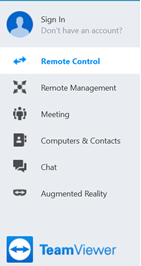- Download aplikasi TeamViewer melalui https://www.teamviewer.com/en/ . Klik download

- Setelah mengklik download maka akan muncul tampilan seperti di bawah ini. Pilih Download TeamViewer

- Setelah aplikasi terdownload maka akan muncul tampilan seperti di bawah ini. Klik Run
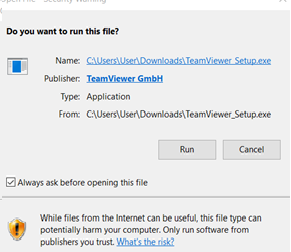
- Maka akan muncul pilihan seperti di bawah ini. Pilih sesuai kebutuhan lalu klik Accept-finish

- Setelah proses instalasi selesai maka aplikasi TeamViewer dapat dibuka dengan tampilan seperti di bawah ini. Dalam menggunakan TeamViewer pastikan PC/laptop patner sudah terinstal aplikasi dan terhubung dengan jaringan Masukkan Partner ID sesuai dengan ID PC/laptop yang ingin dikontrol atau dikendalikan. Klik connect
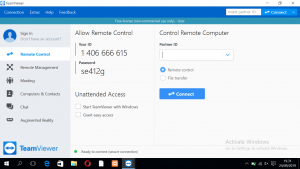
- Selang beberapa saat akan muncul tampilan seperti di bawah ini. Masukkan password dan klik Log on

- Tunggu proses connecting hingga selesai

- Jika proses connecting telah selesai maka secara otomatis layar akan menampilkan tampilan layar dari PC/laptop yang akan dikendalikan. PC/laptop patner sudah dapat dikontrol atau dikendalikan

Terdapat menu home, actions, view, communicate, files & extras pada bagian tengah atas
![]()
Fitur-fitur yang ada di TimeViewer antara lain :
- Remote control
- Remote management
- Meeting
- Computers & contacts
- Chat
- Augmented reality